Sie können Ihren Microsoft Windows 10-Computer automatisch anmelden und die Anmeldeaufforderung umgehen, wenn Sie Ihren Computer starten, indem Sie diesem Tutorial folgen.
Hinweis: Diese Schritte können nicht auf einem Computer ausgeführt werden, der einer Domäne beigetreten ist. Diese Schritte funktionieren nicht auf Domänencomputern.
- Halt die Windows-Taste und drücke "R“, um das Dialogfeld Ausführen aufzurufen.
- Typ "Benutzerpasswörter kontrollieren2” ohne Anführungszeichen, dann wählen Sie “OK“.
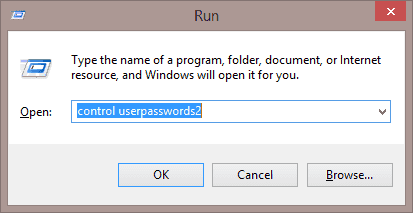
-
Die "Benutzerkonten“ erscheint. Deaktivieren Sie das „Benutzer müssen einen Benutzernamen und ein Kennwort eingeben, um diesen Computer zu verwenden." Kasten. Auswählen "OK" wenn du fertig bist.
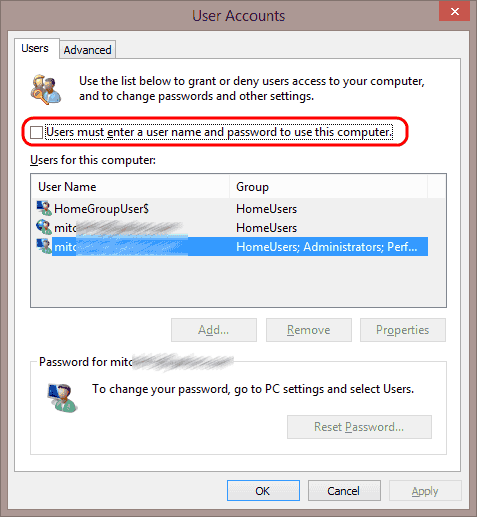
-
Sie werden aufgefordert, den Benutzernamen und das Kennwort für das Konto einzugeben, das Sie automatisch verwenden möchten, wenn Windows gestartet wird. Geben Sie den Benutzernamen und das Kennwort sowohl in das „Passwort" und "Kennwort bestätigen” Felder, dann wählen Sie “OK“.
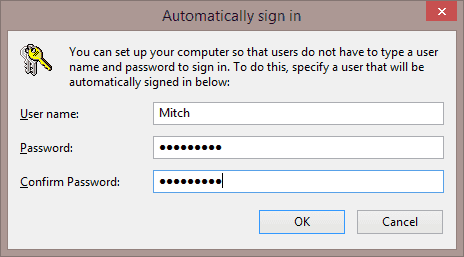
Wenn Sie Ihren Windows 10-Computer das nächste Mal starten, wird er sich automatisch mit dem ausgewählten Konto anmelden.
Wenn Sie die Anmeldeaufforderung jemals wieder aktivieren möchten, kehren Sie einfach mit Schritt 1 und 2 zum Bildschirm "Benutzerkonten" zurück und aktivieren Sie "Benutzer müssen einen Benutzernamen und ein Kennwort eingeben, um diesen Computer zu verwenden". Kasten.